Si bien YouTube proporciona subtítulos generados automáticamente para videos, otras plataformas como Instagram y Facebook no tienen esa opción. Por lo tanto, si está creando estos subtítulos dentro de la…


Hay muchos artículos en Internet que explican cómo grabar la salida de Apple TV con un cable USB-C. Pero, ¿qué sucede si no tiene acceso a los cables? O qué pasa si tienes un Apple TV 4k que no viene con un cable USB-C. ¿Aún puedes grabar la pantalla de tu Apple TV de forma inalámbrica?
Lee: Los mejores administradores de portapapeles para Mac (gratis y de pago)
La forma habitual de grabar tu Apple TV es bastante simple. Simplemente conecte su caja de configuración de Apple TV a su MacBook (sí, necesitará macOS para esto) usando un cable USB-C a USB. A continuación, inicie QuickTime, seleccione Apple TV de las opciones de grabación y listo.
Pero adivine qué, también puede grabar su salida de Apple TV sin usar ningún cable. Entonces, vamos a comprobarlo. ¿de acuerdo?
Pero, antes de comenzar
No se haga ilusiones, grabar la pantalla de su Apple TV es solo capturar la duplicación de pantalla, no podrá controlar su Apple TV con el mouse o teclado. Además, no puede grabar la pantalla de algunos programas como Netflix o Hulu debido a restricciones de derechos de autor. Si intenta grabar esa pantalla, solo verá una pantalla negra en blanco.
1. Mientras esté en la misma red WiFi que su Apple TV, vaya a Aplicaciones y abra QuickTime.
2. Ahora, cuando la aplicación se esté ejecutando, haga clic en la pestaña ARCHIVO en la barra de tareas y seleccione ‘Nueva grabación de película‘. Inmediatamente verá la aplicación QuickTime usando la cámara facetime en su Mac para grabar una nueva película.
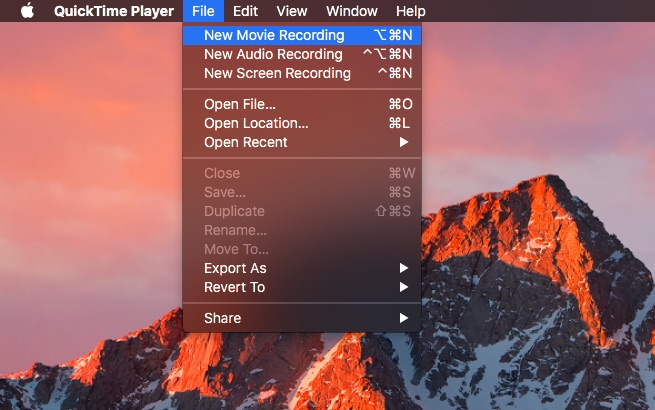
3. Ahora, haz clic en la pequeña flecha hacia abajo justo al lado del botón rojo de grabación. Verás un menú desplegable. Seleccione ‘Apple TV‘ debajo del encabezado ‘cámara’.
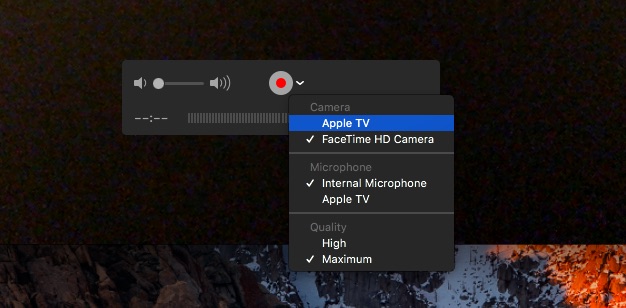
4. Ahora verá un código de acceso de 4 dígitos que aparece en la pantalla de su AppleTV. Utilice el código de su Macbook para conectarse al Apple TV de forma inalámbrica.
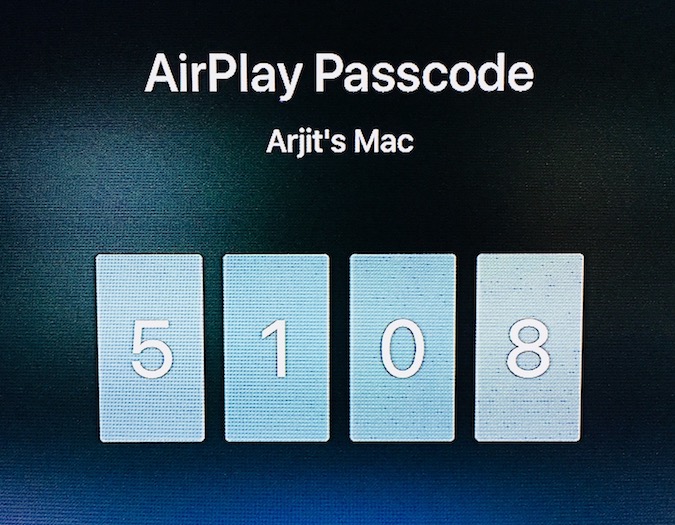
5. El Apple TV le pedirá una confirmación para compartir la pantalla. Presiona el botón Grabar y listo. Mientras lo hace, también puede tomar capturas de pantalla de su Apple TV usando este método.
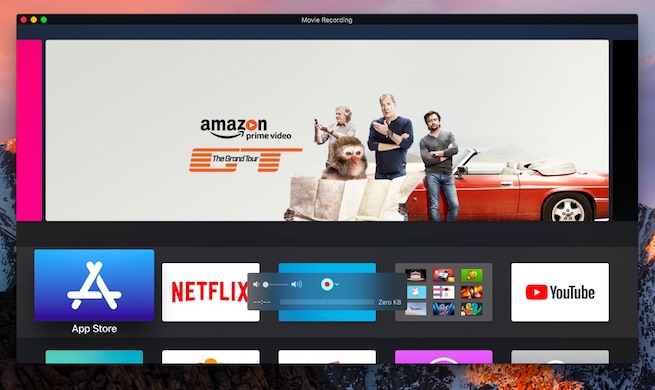
Hemos probado la grabación inalámbrica varias veces y funciona bien. Pero si desea evitar los retrasos mínimos que tiene, simplemente puede usar un cable USB-C a USB (o solo USB C a USB C, si tiene MacBooks más nuevos) para conectar ambos dispositivos y seguir los mismos pasos para grabar la pantalla del Apple TV. Aunque esta opción se eliminó en el nuevo AppleTV 4K donde falta la ranura tipo C.
Todavía no hemos probado el método con cable USB en Windows, pero estamos bastante seguros de que no funcionará. Sin embargo, aún puede grabar su Apple TV en una PC con Windows, conectándolos a ambos a través de un cable HDMI y usando una tarjeta de captura HDMI para transmitir la pantalla de Apple TV en Windows. Si ha probado este método, o si tiene alguna sugerencia, háganoslo saber en los comentarios.
También lea: Las mejores aplicaciones de expansor de texto para MacOS